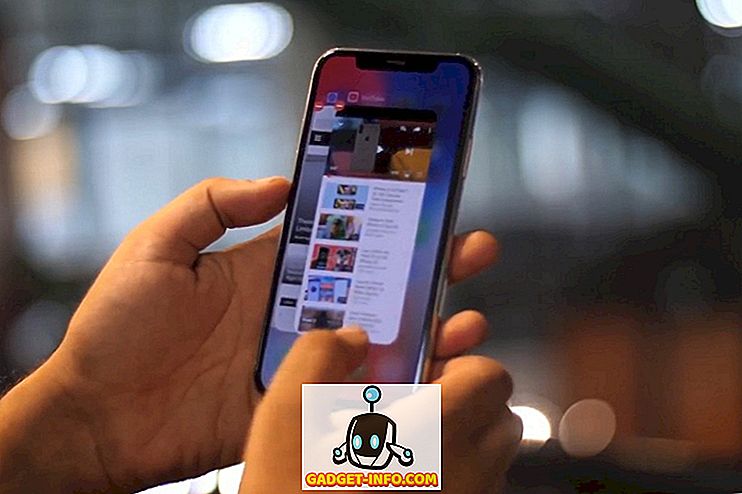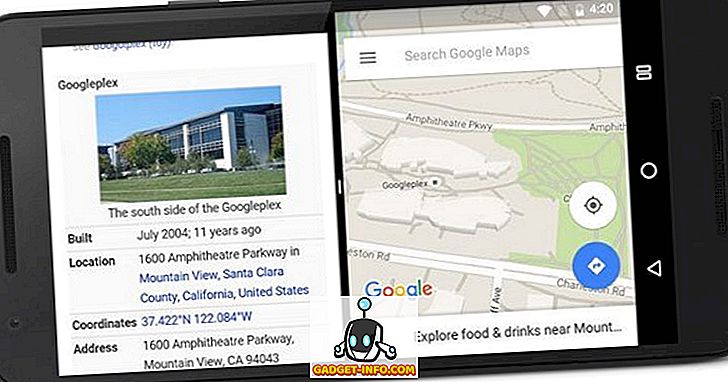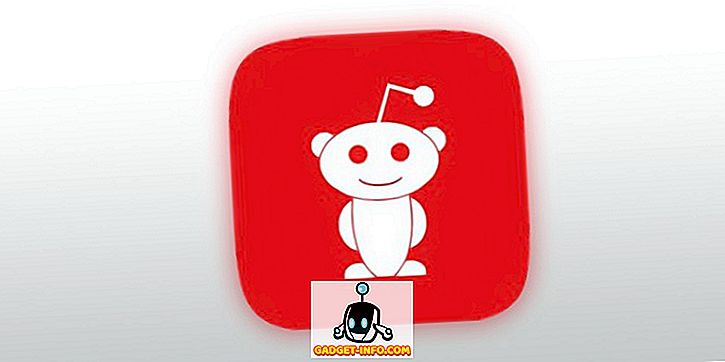Ha a hosszú feladatok listájának kezelésével küzd, érdemes lehet egy ilyen asztali alkalmazást használni. Kifejezetten úgy tervezték, hogy segítsenek neked abszolút mindenben maradni, a munkaprojektektől a házon belüli házimunkákig.
Ezek az alkalmazások is támogatják a másokkal való együttműködést, így tökéletesek azoknak a csoportos projekteknek, ahol fontos az idő és a menetrend betartása.
A legtöbb esetben ezek az alkalmazások szabadon használhatók, de néhányan további szolgáltatásokat is igénybe vehetnek. Erről többet fogunk beszélni, mivel közelebbről megnézzük az egyes alkalmazásokat.
# 1 - Trello

A Trello nagyon népszerű termelékenységi alkalmazássá vált, amely hatékony csapatmunka eszközként is megduplázódik.
A Trellóval a táblák egy adott projektre összpontosíthatnak. Kártyákat adhat hozzá a táblához, majd hozzáadhat megjegyzéseket, képeket és egyéb widgeteket minden kártyához.
Az az elképzelés, hogy több feladatot is elhelyezhet egyetlen fedélzetre, és különálló kártyákkal lehet nyomon követni az egyes feladatok előrehaladását.
Együttműködésekor a felhasználókat kártyákon jelölheti meg, nevüket egy megjegyzésbe írhatja, hogy értesítést kapjon, és címkéket használjon a csoportok beállításainak hatékony kezeléséhez.
Elrendezés
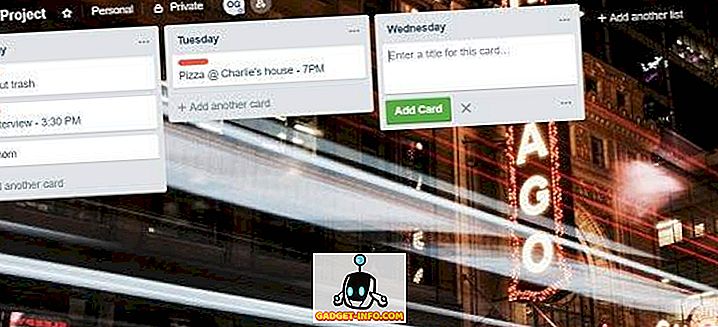
Amikor meglátogatja a Trello kezdőlapját, megjelenik egy olyan központ, amely tartalmazza az összes táblát. Innen új projekteket hozhat létre. Nagyon könnyű, hogy külön táblákat szerezzünk szinte mindenre.
Van egy tracker feed is, amellyel nyomon követheti a változásokat és az értesítéseket a táblákról, amelyekhez hozzáférhet.
Új fórum létrehozásakor néhány testreszabási opciót kap. Megnevezheti, megadhatja a színt vagy a témájú hátteret, és kiválaszthatja, hogy személyes tábla vagy csoporttábla legyen-e. Ha az utóbbit választja, kérjük, küldjön meghívásokat e-mailben más Trello felhasználóknak.
Teljesen ellenőrizheti, hogyan készítse elő a táblákat. Mindenki másként csinálja. Kiválaszthatja, hogy minden egyes kártyát meghatározott feladatokhoz szánjon, vagy a kártyát minden héten megteheti.
Nincs korlátozás arra, hogy hány kártyát lehet elhelyezni az egyes táblákon, így hatékonyan használhat egyetlen táblát minden nap nyomon követéséhez.
Termelékenységi potenciál
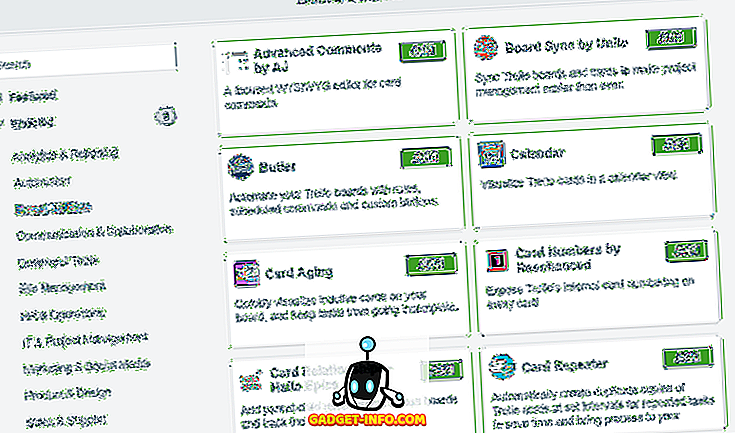
Természetesen sok termelékenységi potenciál van Trellóval. Könnyen észrevehető, hogy a feladatok kezeléséhez az egyik legnépszerűbb asztali alkalmazás, mivel olyan sokféle felhasználási lehetőséggel rendelkezik.
Az alapértelmezett tábla- és kártyarendszer a funkcionalitás szempontjából kissé korlátozott, de a widgetekkel növelheti, és a játék teljesen megváltozik. Trellónál a widgeteket „Power-Ups” -nek nevezik. Az új erőforrások egész idő alatt hozzáadódnak.
Hozzáadhat olyan dolgokat, mint például a csoportos szavazás vagy a csapattáblák szavazása, a kártyák automatizálására vagy másolására szolgáló eszközök, valamint a népszerű platformok, például a Google Drive, a Slack, a Dropbox és még sok más plugin.
A Power-Ups használatával a Trello termelékenységi potenciálja soha nem halt meg.
Ár
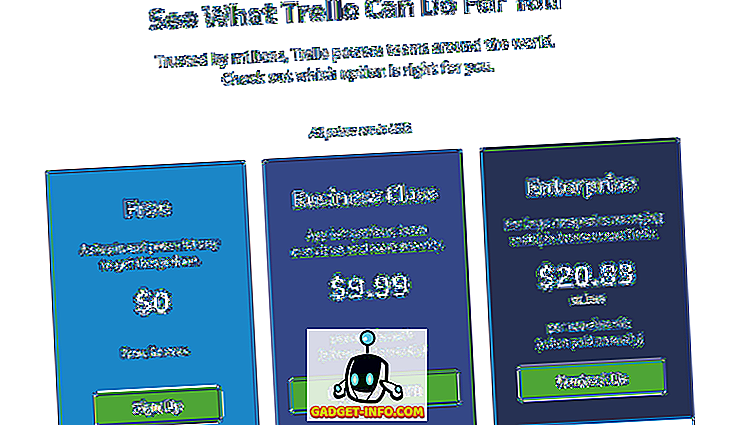
Sajnos a Power-Ups csak a fizető felhasználókra korlátozódik. Megfelelő szintű funkcionalitást kaphat a Trelloból és egy ingyenes Power-Up kártyát, mint szabad felhasználót, de a jobb integráció vagy a feladatok automatizálása érdekében meg kell fizetnie.
Lehet fizetni 9, 99 $ per felhasználó havonta, hogy korlátlan Power-Ups. Ez is növeli a feltöltési korlátot fájlonként 10 MB és 250 MB között. A nagyvállalatoknak a hozzáadott biztonsággal járó vállalati lehetősége körülbelül 20 dollárra jut minden felhasználóra, de az árképzés a felhasználók számától függően változik.
szinkronizálása

A termelékenységi alkalmazások sokkal hasznosabbak, ha gyorsan elérheti az összes táblát több eszközön. Trello esetében minden elmentésre kerül a felhőbe, ami azt jelenti, hogy ugyanaz a tapasztalat lesz elérhető minden olyan eszközön, amelybe bejelentkezik.
A Trello-nak három támogatott platformja van:
- Önálló asztali alkalmazások Mac / Windows rendszerhez
- A Trello.com webes verziója
- Mobil alkalmazások az iOS / Android rendszerhez
A dolgok megvitatása
A Trello egyik legnagyobb gondja az, hogy megköveteli, hogy internetkapcsolat legyen. A mai korban ez nem túl nehéz, de ha valamilyen oknál fogva elveszíti az internetkapcsolatot, és szeretné ellenőrizni a feladatait, nem lesz képes a Trellóval.
# 2 - Evernote
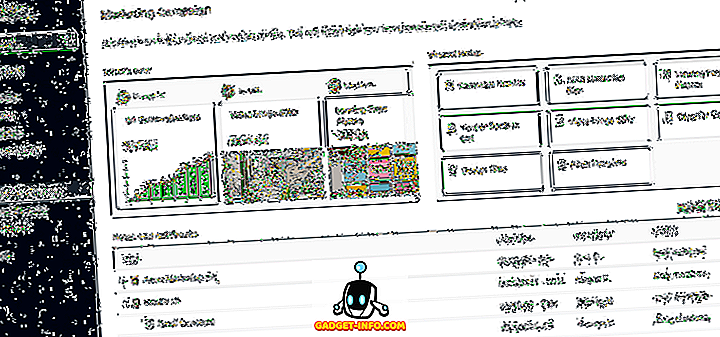
Az Evernote egy nagyszerű feladatmenedzsment alkalmazás bárki számára, aki gyors, kényelmes módot szeretne a gondolatok, az eseménynapok és a közelgő feladatok lekérdezésére.
Az Evernote jobban érzi magát, mint egy szövegszerkesztő, amely egy erőteljes jegyzetelő alkalmazássá alakult, de hasznos eszközökkel rendelkezik, amelyek biztosítják, hogy nem csak feladatlistákat vagy jegyzeteket ír le.
Például az Evernote lehetővé teszi, hogy az egyes jegyzetekre emlékeztetőket állítson be, és fényképeket vagy PDF-dokumentumokat csatolhat a jegyzeteihez, hogy adjon nekik egy kis stílust.
Elrendezés
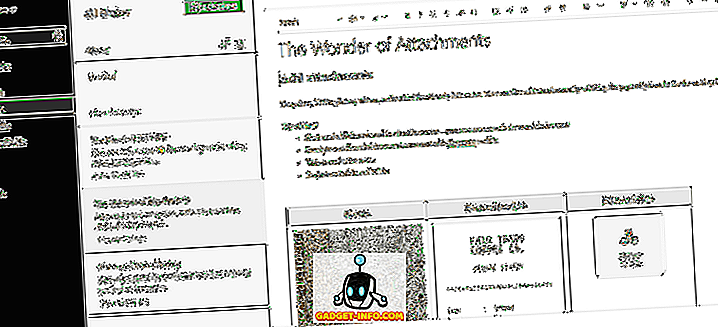
Ha valaha is használt egy szövegszerkesztőt, otthon érezheti magát az Evernote-nal.
A bal oldaltól kezdve hozzáférhet a jegyzeteihez, a keresési funkcióhoz és más navigációs eszközökhöz.
Jobbra az első panelen van egy hozzáférési panel a kijelölt területen lévő megjegyzésekhez. Ezután végül egy teljes fúvott szövegszerkesztővel rendelkezik a jegyzetek írásához a második panel jobb oldalán.
Az Evernote egyik fontos szempontja a notebookok. Ezzel a mappákat különböző mappákba rendezheti. Számos felhasználási eset áll rendelkezésre, attól függően, hogy mennyit szeretne leírni. Talán a legelterjedtebb megoldás egy külön notebook létrehozása mind a munka, mind a társadalmi élet számára.
Termelékenységi potenciál
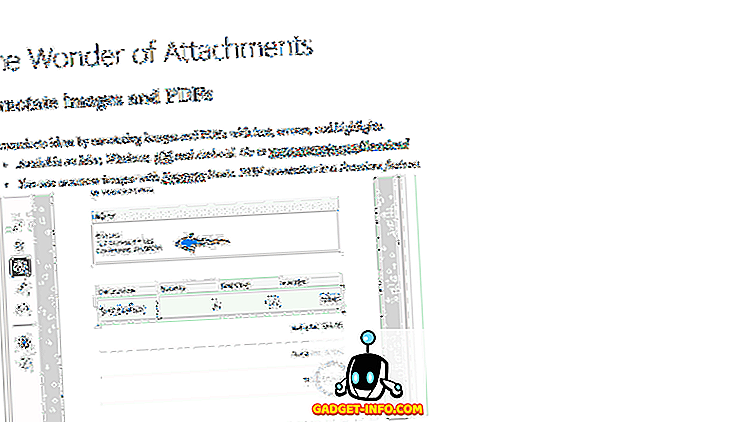
Vegye ki a szabványos szövegszerkesztőt, adjon hozzá emlékeztető értesítéseket, majd foglaljon bele egy erős szervezeti funkciót, és ez az Evernote termelékenységi potenciálja dióhéjban.
A csapat együttműködéséhez az Evernote minden bizonnyal egy lehetőség. Valójában a beépített szövegszerkesztővel kapott erővel sok lehetőség van.
Személyes megjegyzés esetén az Evernote is alkalmas. Ez különösen igaz, ha te vagy az a fajta ember, aki szeretne megjegyzéseket tartani, vagy ha szokásai szerint mindent megírunk, ami az elmédben van.
A Google Dokumentumokból vagy a Microsoft Word-ből várhatóan viszonylag kevés a funkcionalitás. Talán az egyetlen standout funkció a keresési funkció. Ezzel könnyedén kereshet a jegyzetek teljes gyűjteményéből.
Ha emlékszem arra, hogy írsz valamit valamiről, de egyszerűen nem találod meg, egyszerűen írd be a kifejezést vagy a szót a keresősávba egyenesen a jobb oldali jegyzethez.
Ár
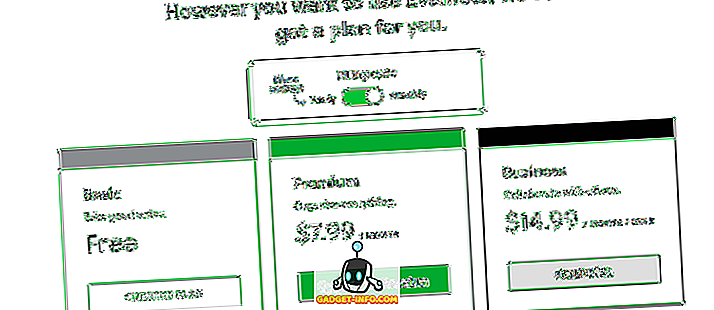
Az Evernote többnyire ingyenes, de további funkciókért kell fizetnie. Szabad felhasználóként kapsz egy nagyon kis 60 MB-os határt a havi feltöltésekre, így be kell tartanod a szöveget. Csak két különböző eszköz között szinkronizálhat.
Ha a prémium előfizetést 7, 99 USD / hónapra fizeti, akkor korlátlan szinkronizálást, havonta 10 GB-os feltöltési korlátot, valamint offline hozzáférési lehetőségeket kap.
A Business csomag 14, 99 $ / hónap / felhasználó, és ez biztosítja a prémium funkciókat, valamint az együttműködő funkciókat.
szinkronizálása
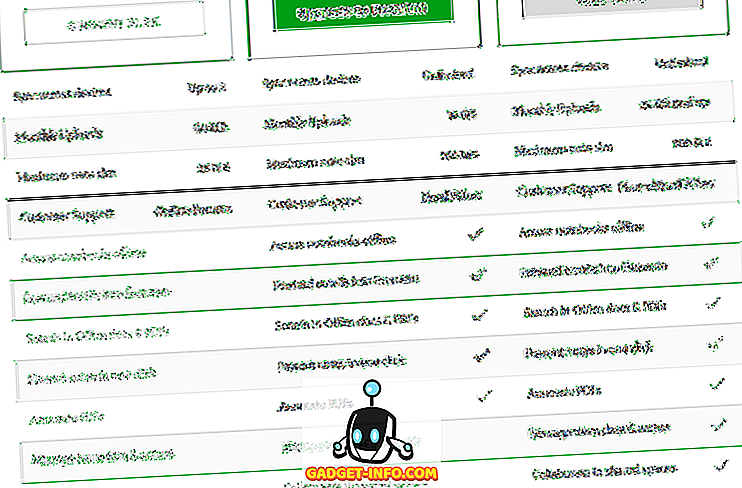
Az Evernote alkalmazásai a Windows, a Mac, az iOS és az Android. Az Evernote.com internetes verziója is elérhető. Szabad felhasználóként szinkronizálhatja jegyzeteit két eszköz között. Ha fizetsz, szinkronizálhatod a korlátlan eszközök között, és menthetsz és elérhetsz jegyzeteket offline használatra.
A dolgok megvitatása
Az alapvető megjegyzések készítéséhez az Evernote jobb megoldás, mint a Microsoft Word vagy a Google Dokumentumok. Emlékeztetőket és jobb szervezeti jellemzőket kínál. Az Evernote némileg korlátozott, ha nem fizet, és az elrendezés egy kicsit bosszantónak érzi magát az Evernotehoz képest, amikor egyszerre több feladatot próbálsz együttműködni.
# 3 - Wunderlist
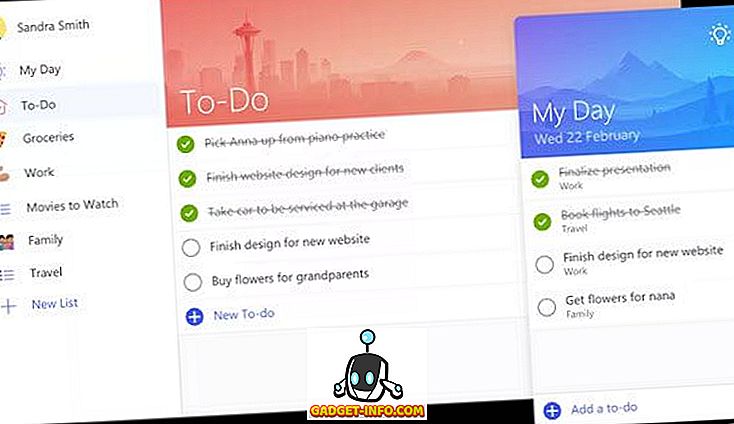
A Wunderlist egy hatékony teendők listája, amelyet számos platform támogat. Fókuszban áll egy rövid, egyenesen a feladatokkal rendelkező teendők létrehozása.
A Wunderlist segítségével nagyon könnyű beállítani, és azonnal elkezdheti követni a jegyzeteket. Azok számára, akik csak gondoskodnak a gyors megoldásokról, hogy nyomon követhessék a közelgő feladataikat, tökéletesen megfelelnek.
Elrendezés
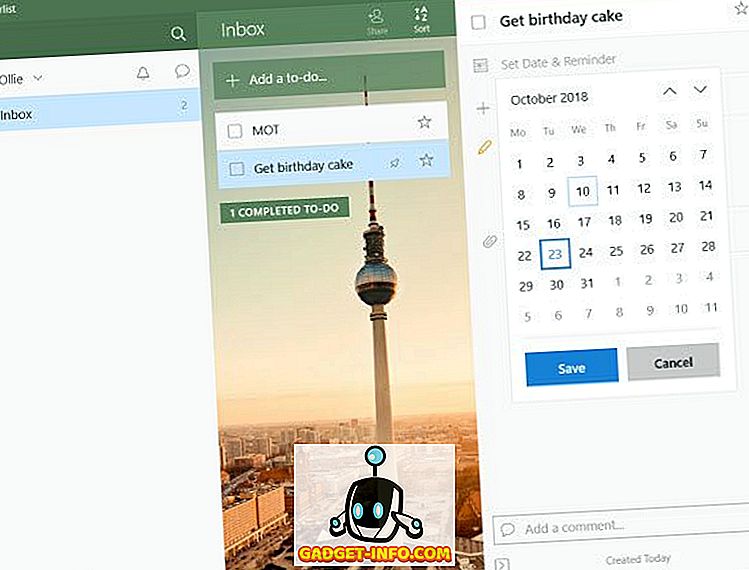
Ha bármilyen Microsoft alkalmazást használ, nagyon jól ismeri a Wunderlist elrendezését. Ha nem, ne aggódj, még mindig nagyon egyszerű.
Egyszerűen kattintson a "teendő hozzáadása" gombra, majd adja meg a teendő nevét. Ezután kattintsunk az egyes feladatokra, hogy hozzáadjunk egy határidőt, és ha szükséges, adjunk további információkat.
Ez elég sok. Ezután egy egyszerű listában láthatja az összes feladatát. A feladat befejezéséhez és archiválásához bármikor kattintson a jelölőnégyzetre. A csillag tetejére kattintva egy adott feladatot a lista tetejére is csatlakoztathat.
Termelékenységi potenciál
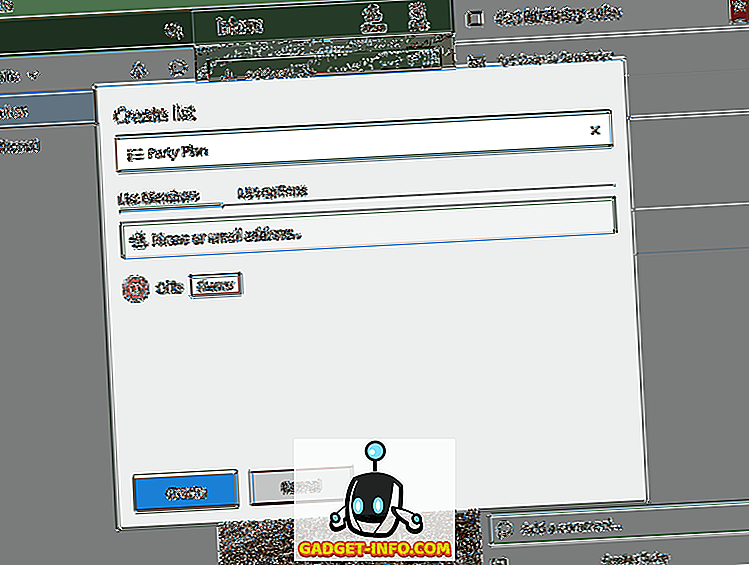
A Wunderlist felhasználóinak ésszerű szintje van. A legtöbb esetben nem fogja használni a Wunderlistot, hogy együttműködjön komplex projektekben, de jól működik az egyszerű feladatokhoz.
Ha szeretné rendezni a feladatait, több különböző listát is létrehozhat. Minden lista magában foglalhatja saját feladatait.
Kiválaszthatja, hogy megoszthassa-e a teendőit a többi Wunderlist felhasználóval, ami nagyszerű lehetőséget kínál a vásárlási listák vagy a közelgő csoporttervek megosztására.
A funkcionalitás szempontjából nem felel meg a Trello-nak vagy az Evernote-nak, de a legtöbb alapvető feladathoz a Wunderlist többet tesz.
Ár
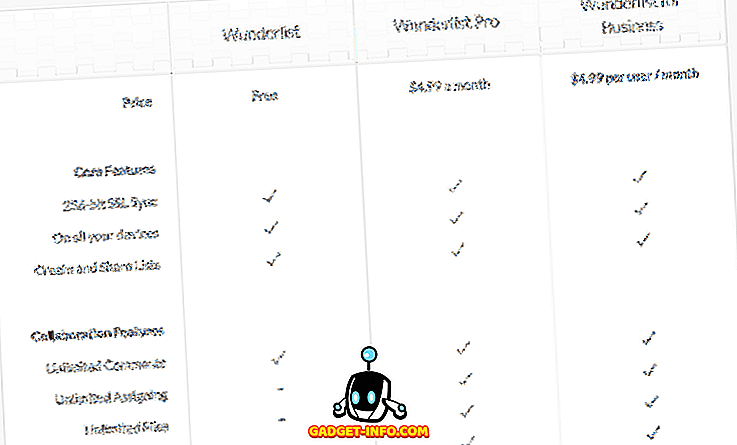
A Wunderlist nagyszerű dolog az, hogy nem valószínű, hogy fizetnie kell a szolgáltatásaiért. Az első előfizetés havonta 4, 99 dollárba kerül, és korlátlan fájlokat és részfeladatokat ad.
Egy olyan üzleti verziót is kaphat, amely havonta 4, 99 dollárt fizet felhasználónak, és ez egy csapatmenedzsment funkciót vezet be.
szinkronizálása
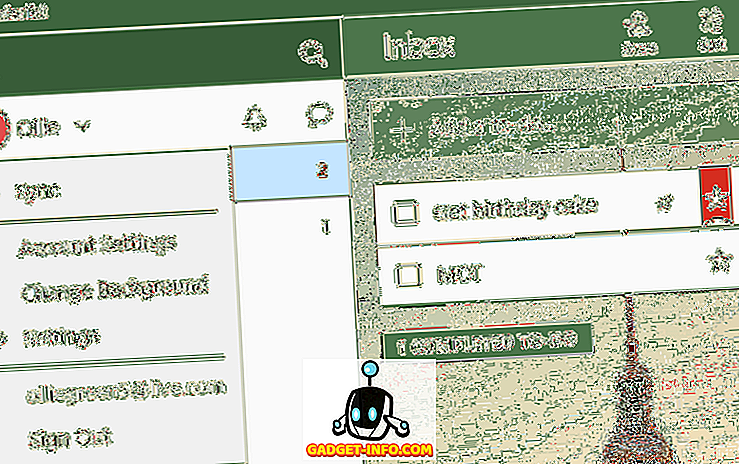
A Wunderliston belüli eszközök közötti szinkronizálás nagyon egyszerű, de manuálisan kell végrehajtani. Csak kattintson a nevére a bal felső sarokban, majd kattintson a "szinkronizálás" gombra.
Ennek az az oka, hogy a Wunderlist nem mindig online, ellentétben a másik két lehetőséggel. Ez azt jelenti, hogy a bejelentkezésekor a Wunderlist-fiókjába tett módosítások a készülékre lesznek mentve, és mindig képes lesz internetes kapcsolat nélkül megtekinteni a feladatait.
Ne feledje, hogy más eszközökkel való szinkronizáláshoz csatlakoznia kell az internethez.
Más eszközökről beszélve a Wunderlist a Windows, a Mac, az iOS és az Android támogatja.
A dolgok megvitatása
A Wunderlist nagyszerű lehetőség, ha nem igényel széleskörű funkcionalitást. Bár lehetséges, a Wunderlist nem olyan nagy, amikor a csoportkezelés és a projektek együttműködése van.
összefoglalás
Köszönjük, hogy olvassa el a legfelső asztali alkalmazásokat, amelyekkel a feladatok kezelése ingyenes. Reméljük, hogy ez a lista hasznosnak bizonyult.